本教程适用版本:WPS 365 点击免费使用
我们在利用WPS表格与Excel表格进行日常办公时,经常需要制作各种各样的表格,当我们将表格进行打印的时候,有的朋友会遇到这样的问题,那就是在打印的时候,多余的网格线也会显示出来,这是为什么呢,今天我们就来教大家如何在WPS表格与Excel表格当中解决这一问题,具体怎么操作呢,一起来学习一下吧。
 删除多余打印线的方法
首先,我们先看到如下表格,单击工具栏当中的打印预览。
删除多余打印线的方法
首先,我们先看到如下表格,单击工具栏当中的打印预览。
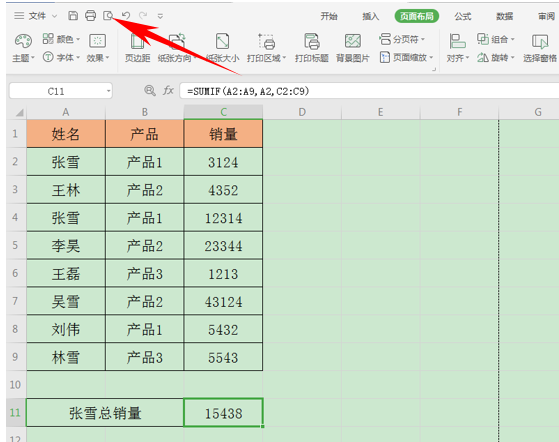 >>免费升级到企业版,赠超大存储空间
我们看到张雪总销量的上方并没有边框,在打印预览里却有边框。
>>免费升级到企业版,赠超大存储空间
我们看到张雪总销量的上方并没有边框,在打印预览里却有边框。
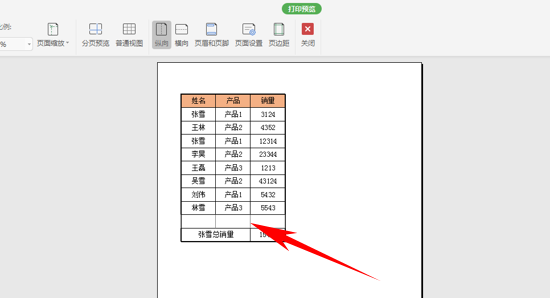 >>免费升级到企业版,赠超大存储空间
接下来,我们单击工具栏页面布局下的页边距。
>>免费升级到企业版,赠超大存储空间
接下来,我们单击工具栏页面布局下的页边距。
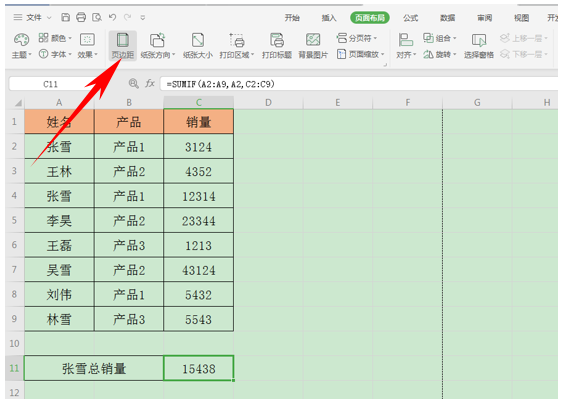 >>免费升级到企业版,赠超大存储空间
弹出页面设置的对话框,单击工作表选项,将打印下的网格线的对勾去掉,单击确定。
>>免费升级到企业版,赠超大存储空间
弹出页面设置的对话框,单击工作表选项,将打印下的网格线的对勾去掉,单击确定。
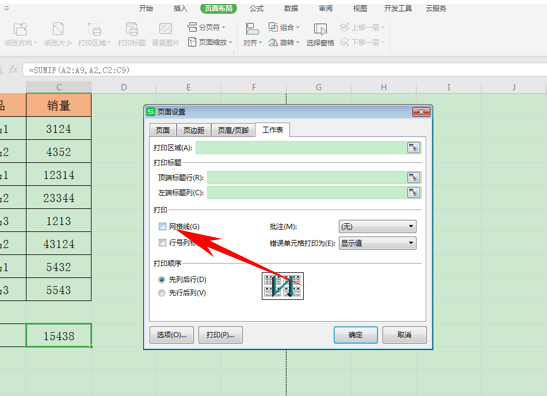 >>免费升级到企业版,赠超大存储空间
这样我们再次单击打印预览的时候,多余的打印线就消失了。
>>免费升级到企业版,赠超大存储空间
这样我们再次单击打印预览的时候,多余的打印线就消失了。
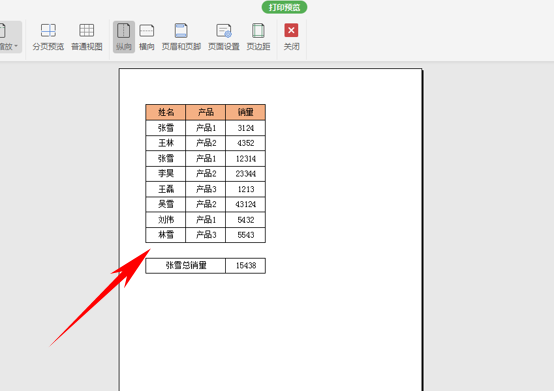 >>免费升级到企业版,赠超大存储空间
那么,在WPS表格与Excel表格当中,删除多余打印线的方法,是不是非常简单呢,你学会了吗?
>>免费升级到企业版,赠超大存储空间
那么,在WPS表格与Excel表格当中,删除多余打印线的方法,是不是非常简单呢,你学会了吗?

